راهنمای جامع سرویس موسیقی اسپاتیفای – بخش چهارم و پایانی



در قسمت اول این مقاله به بررسی سرویس موسیقی اسپاتیفای و نسخه دسکتاپ آن پرداختیم، همچنین در قسمت دوم بررسیهایی درباره نسخه موبایل این برنامه جذاب انجام دادیم. در قسمت سوم از این مقاله نیز به آموزش ترفندهای اسپاتیفای پرداختیم، در این قسمت از مقاله که بخش پایانی آن است، به سایر ترفندها و تنظیمات مهم برای استفاده از اسپاتیفای میپردازیم.
تنظیمات مهم در نسخهی موبایل
روی آیکن چرخدنده روی تب (Your Library) در نسخهی موبایل بزنید تا به بخش تنظیمات دسترسی داشته باشید. بسیاری از تنظیمات نسخهی دسکتاپ در اینجا نیز به چشم میخورد و عملکرد کاملا مشابهی دارد. البته تفاوتهایی نیز وجود دارد که به آنها میپردازیم.
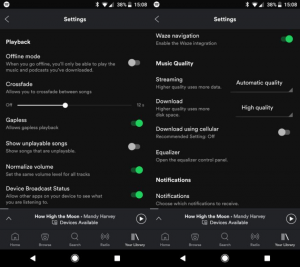
Gapless: اگر میخواهید فضای مردهی میان آهنگها پر شود این گزینه را فعال کنید.
Device Broadcast Status: این گزینه به اپلیکیشنهای دیگری که روی دستگاه شما وجود دارند اجازه میدهد تا به آهنگ در حال پخش دسترسی داشته باشند. به عنوان مثال، اپلیکیشنی وجود دارد که براساس آهنگی که گوش میدهید عکسهایی را نمایش میدهد.
Behind the Lyrics: با فعال کردن این گزینه، اسپاتیفای اطلاعاتی را دربارهی ترانهی آهنگی که گوش میکنید به شما نشان میدهد. البته همهی آهنگها از این قابلیت پشتیبانی نمیکنند.
Music Quality: انتخاب کیفیت موسیقی برای پخش و دانلود آن اهمیت زیادی دارد. شما میتوانید از بین سه گزینهی Normal، High و Extreme (صرفا برای کاربران پریمیوم) یک کیفیت را انتخاب کنید. کیفیت بالاتر به معنای صدای خروجی بهتر است، اما این فایل حجم بیشتری دارد و زمان پخش آنلاین ترافیک بیشتری مصرف میکند و هنگام دانلود فضای بیشتری از دستگاه شما را اشغال خواهد کرد. با انتخاب (Automatic quality) برای پخش موسیقی، اسپاتیفای کیفیت این آهنگ را براساس قدرت سیگنال دریافتی شما تنظیم میکند.
Donloading using cellular: پیشنهاد میکنیم تا زمانی که اینترنت سیم کارت شما نامحدود نیست، این گزینه را غیرفعال کنید. در غیر این صورت اسپاتیفای با استفاده از اینترنت موبایل آهنگها را دانلود میکند.
Equalizer: پنل اکولایزر گوشی را باز کرده و صداهای مورد نظر خود را تنظیم کنید.
Notifications: شما میتوانید پیامها هشدار دربارهی آهنگ جدید، بهروزرسانی لیست پخش و دیگر اطلاعات مربوط به اسپاتیفای را فعال یا غیرفعال کنید.
دنیال کردن هنرمندان و دوستان
اسپاتیفای به شما اجازه میدهد تا هنرمندی که به کارهای او علاقه دارید، دنبال کنید. این کار باعث میشود وقتی آهنگ جدیدی از او منتشر شد باخبر شوید. برای دنبال کردن یک هنرمند، خیلی ساده میتوانید از صفحات آنها بازدید کرده و روی (Follow) کلیک کنید. در صفحهی هنرمندان میتوانید زندگینامهی آنها را بخوانید، هنرمندان مشابه را ببینید یا بررسی کنید کنسرتها بعدی او کجاست.
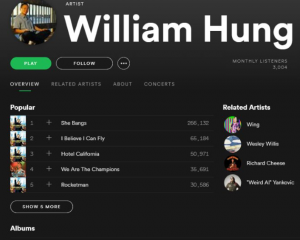
همچنین میتوانید دوستان خود را در اسپاتیفای دنبال کنید. این کار به شما اجازه میهد از طریق سایدبار (Friend activity) ببینید دوستانتان به چه چیزی گوش میدهند. اگر نام دوست خود را در نوار جستجو وارد کنید، میتوانید آنها را پیدا کرده و با زدن دکمهی Follow دوستان خود را دنبال کنید. براساس چیزی که آنها به اشتراک گذاشتهاند، میتوانید در بین لیست پخش عمومی، هنرمندان و ... مربوط به آنها جستجو کنید.
اگر خیلی علاقه نداردی ببینید دوستانتان به چه آهنگهایی گوش میکنند، روی (View > Right Sidebar) بزنید تا این بخش مخفی شود.
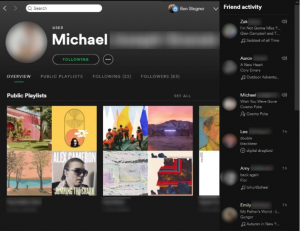
اضافه کردن فایلهای محلی
اگر دستهبندیهای موجود کافی نیست، اسپاتیفای به شما اجازه میدهد آهنگهای خودتان را اضافه کنید. شما میتوانید موسیقیهایی که میخواهید را از کامپیوتر دسکتاپ خود وارد کرده و سپس آنها را با اپلیکیشن موبایل همگام سازی کنید.
برای شروع وارد منوی (Settings) شده و به سمت پایین اسکرول کنید تا هدر (Local Files) را ببینید. در این بخش میتوانید چندین بخش پیشفرض را مشاهده کنید که اسپاتیفای برای پیدا کردن آهنگها، آنها را چک میکند، اما شما میتوانید از آدرسهای دیگر نیز استفاده کنید. روی (Add a Source) کلیک ککرده و در پوشههایی که آهنگهای شما قرار دارد جستجو کنید.
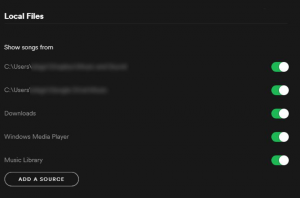
اسپاتیفای از فایلهای MP3 و MP4 پشیتبانی میکند، ولی این موضوع شامل ویدیوهای MP4 نمیشود. همچنین میتوانید فایلهای MP4 را پخش کنید که برای این کار باید برنامهی Quick Time روی سیستم شما نصب باشد. بعد از اضافع کردن منابع مورد نظر، در سایدبار چپ روی (Local Files) کلیک کنید. میتوانید فایلهای محلی خود را مانند آهنگهای اسپاتیفای پخش کرده و حتی آنها را به لیست پخش اضافه کنید.
برای همگام سازی فایلهای محلی با نسخهی موبایل، آنها را به لیست پخش نسخهی دسکتاپ اضافه کنید. سپس از طریق گوشی با همان شبکهی بیسیم ماشبه سیستم دسکتاپ، لیست پخش را باز کرده و بعد از باز کردن لیست پخش شامل فایلهای محلی گزینهی (Download) را بزنید. اسپاتیفای کل لیست پخش شامل فایلهای محلی را روی گوشی شما دانلود میکند.
مدیریت صف پخش
برای مدیریت صف پخش، روی آیکن (Queue) کلیک کنید که ظاهری شبیه آیکن Play دارد و سه خط کنار آن قرار دارد. این بخش در گوشهی راست پایین در نسخهی دسکتاپ و گوشهی راست بالای صفحهی در حال پخش روی نسخهی موبایل قرار دارد. در نسخهی دسکتاپ، میتوانید در بخش (History) آهنگهایی که به تازگی پخش شدهاند ببینید.
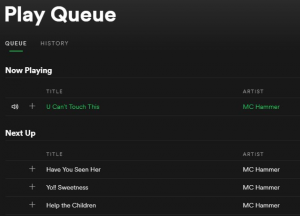
در صف پخش شما، میتوانید روی هر آهنگی که تمایل دارید راست کلیک کنید و با انتخاب (Remove from Queue)، این فایل را از لیست آمادهی پخش پاک کنید. کلیک کردن رو فایلها و بالا و پایین کشیدن آنها، ترتیب صف را تغییر میدهد. در نسخهی موبایل، روی حبابهایی که در سمت چپ قرار دارد بزنید تا آهنگ مورد نظر انتخاب شده و با زدن روی (Remove) در پایین صفحه آن را از صف پخش حذف کنید.
Spotify Connect
قابلیت (Spotify Connect) به شما اجازه میدهد تا آهنگهای خود را در دستگاههای مختلف پخش کنید. در کنار استفاده از گوشی برای کنترل موسیقیهای در حال پخش روی لپتاپ، میتوانید به اسپیکرها یا دیگر دستگاههای منتخب نیز وصل شوید.
در نسخهی دسکتاپ روی آیکن (connect) در گوشه راست پایین کلیک کنید تا این لیست پخش روی شبکهی شما قرار بگیرید و بتوانید از هر جایی آن را پخش کنید. روی نسخهی موبایل، پنجرهی (Now Playing) را باز کرده و روی متن سبزرنگ در پایین صفحه نمایش بزنید تا ارتباط با دستگاه دیگر انجام شود.
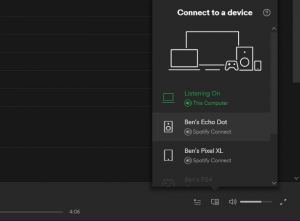
گزینههای مربوط به لیست پخش
اسپاتیفای ترفندهایی برای بهتر کارکردن با لیستهای پخش دارد.
با اسکرول کردن به سمت انتهای هر کدام از لیستهای پخش، میتوانید (Recommended Songs) یا آهنگهای پیشنهادی را ببینید. میتوانید روی Add کلیک کنید تا گزینهی مورد نظر به لیست پخش شما اضافه شود.
اگر بخواهید به دوستان خود ملحق شوید تا لیست پخش جذابی داشته باشید، راست کلیک کرده و گزینهی (Collaborative Playlist) را انتخاب کنید. هر کدا از لیستهایی که میخواهید به اشتراک بگذارید تا هر کدام از دوستان شما که دسترسی دارد بتواند آن را ویرایش کند.
هر جایی از لیست پخش خود راست کلیک کرده و (Create Folder) را انتخاب کنید تا پوشهای جدید برای لیست پخش شما ساخته شود. این کار به شما کمک میکند تا لیست پخشتان سازماندهی شود.
اگر به یکی از لیستهای پخش علاقه دارید و دوست دارید موسیقیهای بیشتری در این سبک پیدا کنید، راست کلیک کرده و گزینهی (Create Similar Playlist) را انتخاب کنید. این کار به شما کمک میکند لیست پخش دیگری با همان نام داشته باشید که آهنگهای جدید در آن قرار دارد.
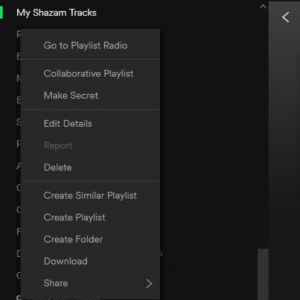
هر زمانی که لیست پخشی را میسازید، میتوانید آن را به صورت عمومی یا خصوصی نگهدارید. اگر عمومی باشد، هر فردی با جستجو میتواند به آن برسد. با راست کلیک کردن روی لیست پخش میتوانید گزینهی (Make Public) را انتخاب کنید تا دیگران هم از آن لذت ببرند.
زمانی که به دنبال لیست پخش هستید، بسیاری از آنها لیستهای پخش محبوبی هستند که توسط کاربران دیگر ساخته شدهاند. شما میتوانید روی (Follow) کلیک کنید و آنها را به لیست خود اضافه کرده و سپس به صورت خودکار بهروزرسانی کنید.
گوش دادن به صورت خصوصی
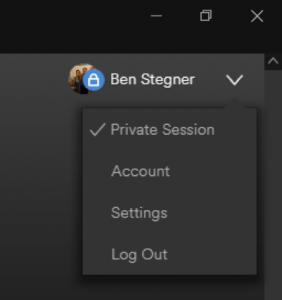
اگر گزینهی به اشتراک گذاری در اسپاتیفای روشن است ولی میخواهید به صورت خصوصی به آهنگهای خود گوش کنید، باید به صورت موقت این گزینه را غیرفعال کنید.
در نسخهی دسکتاپ، قسمت گوشهی راست بالا روی آیکن کاربری بزنید و (Private Session) را انتخاب کنید. قفل آبی رنگی ظاهر میشود که نشان میدهد در چه وضعیتی هستید. در نسخهی موبایل از منوی (Settings) میتوانید (Private Session) را انتخاب کنید.
این جلسهی خصوصی تا 6 ساعت برای شما فعال خواهد بود. بنابراین برای گوش دادن خصوصی به آهنگهای مورد علاقهی زمان کافی دارید.
حالا شما تبدیل به یکی از قدرتمندترین کاربران اسپاتیفای شدهاید!
اگر به این مقاله علاقهمند بودهاید، شاید مقالههای زیر نیز برای شما جذاب باشد:
- ۱۰ نرمافزار برتر ضبط صفحهنمایش برای مک (Mac)
- نحوه ساخت اپل آیدی رایگان8212; با این روش میتوانید از فروشگاه اپاستور استفاده کنید
- بررسی تنظیمات نرمافزار آیتونز اپل8212; به زبان ساده
- همگام سازی موسیقی، فیلم و کتاب های الکترونیکی در آیفون و آیپد با iTunes
--











